Tại sao việc đặt mật khẩu cho máy tính là cần thiết?
Việc đặt mật khẩu cho máy tính là một bước quan trọng trong việc bảo vệ dữ liệu và đảm bảo an toàn cho hệ thống của bạn bởi:
Bảo vệ dữ liệu cá nhân
Máy tính thường chứa nhiều dữ liệu cá nhân nhạy cảm, chẳng hạn như tài liệu quan trọng, thông tin tài chính, hình ảnh và các thông tin liên quan đến công việc hoặc cuộc sống cá nhân. Nếu máy tính không có mật khẩu, bất kỳ ai cũng có thể dễ dàng truy cập và xem những dữ liệu này. Đặt mật khẩu giúp ngăn chặn người không có quyền truy cập vào thông tin của bạn, bảo vệ dữ liệu cá nhân khỏi sự rò rỉ hoặc lạm dụng.
Ngăn ngừa truy cập không mong muốn
Mật khẩu giúp đảm bảo rằng chỉ những người được phép mới có thể sử dụng máy tính của bạn. Điều này quan trọng không chỉ đối với bạn mà còn cho những người khác trong gia đình hoặc tổ chức, nơi có nhiều người dùng cùng một máy tính. Nếu máy tính không có mật khẩu, bất kỳ ai cũng có thể mở máy và thay đổi cài đặt, cài đặt phần mềm độc hại, hoặc truy cập các tài liệu quan trọng mà bạn không muốn chia sẻ.
Bảo vệ các tài khoản trực tuyến
Nhiều ứng dụng và dịch vụ trực tuyến mà bạn sử dụng trên máy tính của mình lưu trữ thông tin đăng nhập và mật khẩu. Nếu máy tính của bạn không được bảo vệ bằng mật khẩu, các tài khoản trực tuyến này có thể bị xâm phạm dễ dàng. Điều này có thể dẫn đến việc tài khoản của bạn bị hack, gây ra các vấn đề nghiêm trọng về bảo mật và quyền riêng tư.
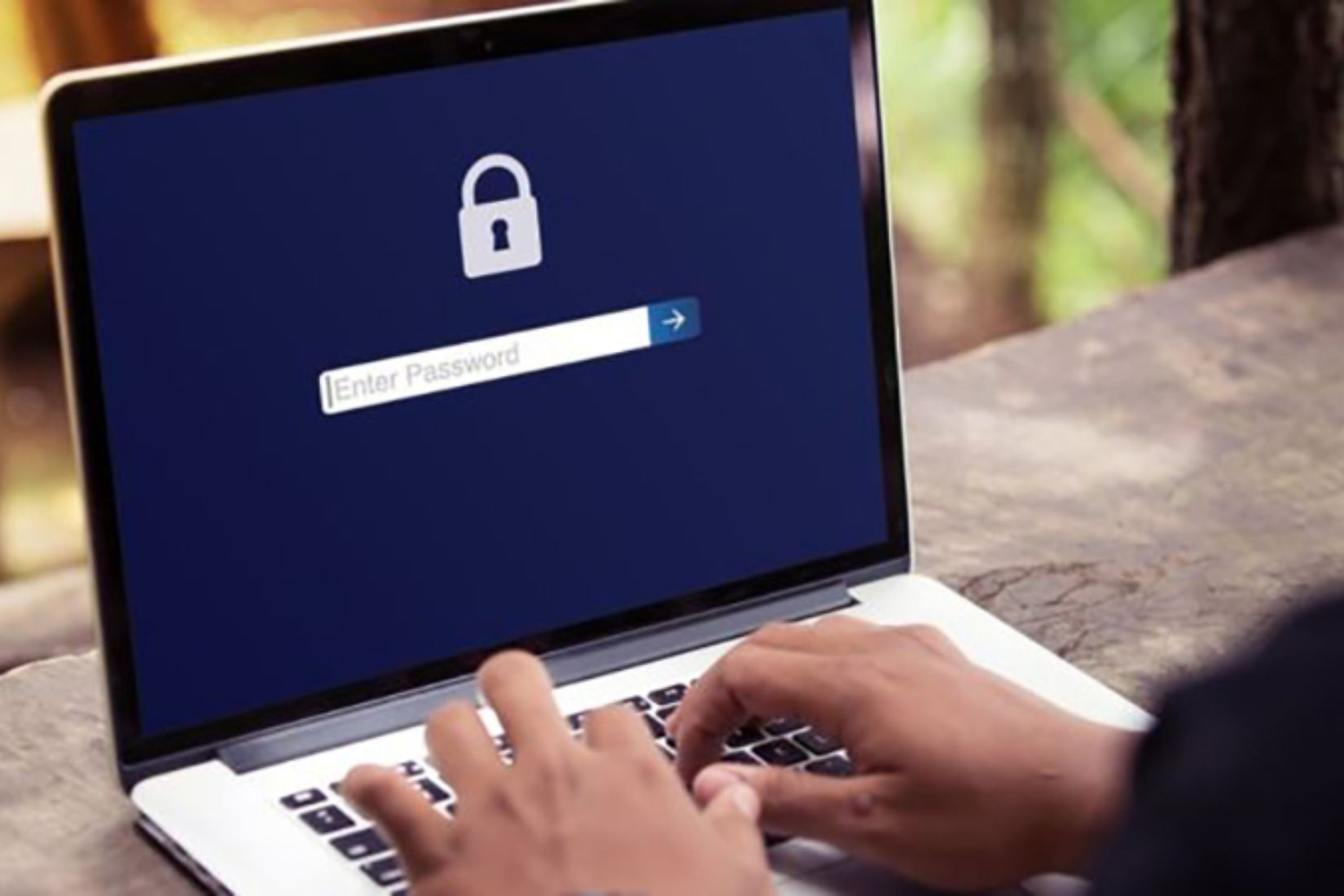
Ngăn ngừa lỗi nhầm lẫn và sự cố
Việc không có mật khẩu có thể dẫn đến sự cố như thay đổi cài đặt hệ thống không mong muốn hoặc xóa dữ liệu quan trọng. Nếu máy tính không yêu cầu mật khẩu, bất kỳ ai có thể vô tình gây hại cho hệ thống hoặc dữ liệu của bạn. Đặt mật khẩu giúp hạn chế khả năng người khác gây ra những lỗi hoặc sự cố nghiêm trọng.
Tuân thủ quy định và chính sách bảo mật
Trong môi trường làm việc, nhiều tổ chức và công ty yêu cầu nhân viên phải đặt mật khẩu cho máy tính của họ như một phần của chính sách bảo mật. Điều này giúp bảo vệ thông tin doanh nghiệp và đảm bảo rằng các tài liệu quan trọng không bị truy cập trái phép. Việc tuân thủ quy định này cũng giúp giảm nguy cơ bị phạt hoặc gặp rắc rối với các quy định về bảo mật thông tin.
Tăng cường an ninh hệ thống
Mật khẩu là một lớp bảo vệ cơ bản nhưng hiệu quả giúp bảo vệ hệ thống máy tính khỏi các cuộc tấn công từ bên ngoài, chẳng hạn như các cuộc tấn công mạng hoặc phần mềm độc hại. Mặc dù không thể bảo vệ hoàn toàn máy tính khỏi tất cả các mối đe dọa, nhưng mật khẩu là một phần quan trọng của chiến lược bảo mật toàn diện, giúp giảm thiểu nguy cơ bị tấn công.
Cải thiện thói quen bảo mật cá nhân
Việc thường xuyên đặt và cập nhật mật khẩu giúp nâng cao ý thức bảo mật của bạn. Điều này giúp bạn nhận thức rõ hơn về tầm quan trọng của việc bảo vệ thông tin cá nhân và áp dụng các biện pháp bảo mật khác trong cuộc sống hàng ngày, chẳng hạn như sử dụng mật khẩu mạnh, không chia sẻ mật khẩu với người khác và thường xuyên thay đổi mật khẩu.
Hướng dẫn cách đặt mật khẩu cho máy tính đơn giản và dễ dàng
Đặt mật khẩu cho máy tính là một trong những bước quan trọng để bảo vệ dữ liệu cá nhân và đảm bảo an toàn cho thiết bị của bạn. Tuy nhiên, không phải ai cũng biết cách đặt mật khẩu sao cho vừa đơn giản mà vẫn đảm bảo tính bảo mật cao. Sau đây chúng tôi sẽ hướng dẫn bạn cách đặt mật khẩu cho máy tính đơn giản và dễ dàng.
Cách 1: Đặt mật khẩu từ Menu Start
Bước 1: Nhấn vào biểu tượng Start (biểu tượng Windows) ở góc dưới bên trái màn hình. Click chuột trái vào biểu tượng Account và chọn Change account settings.
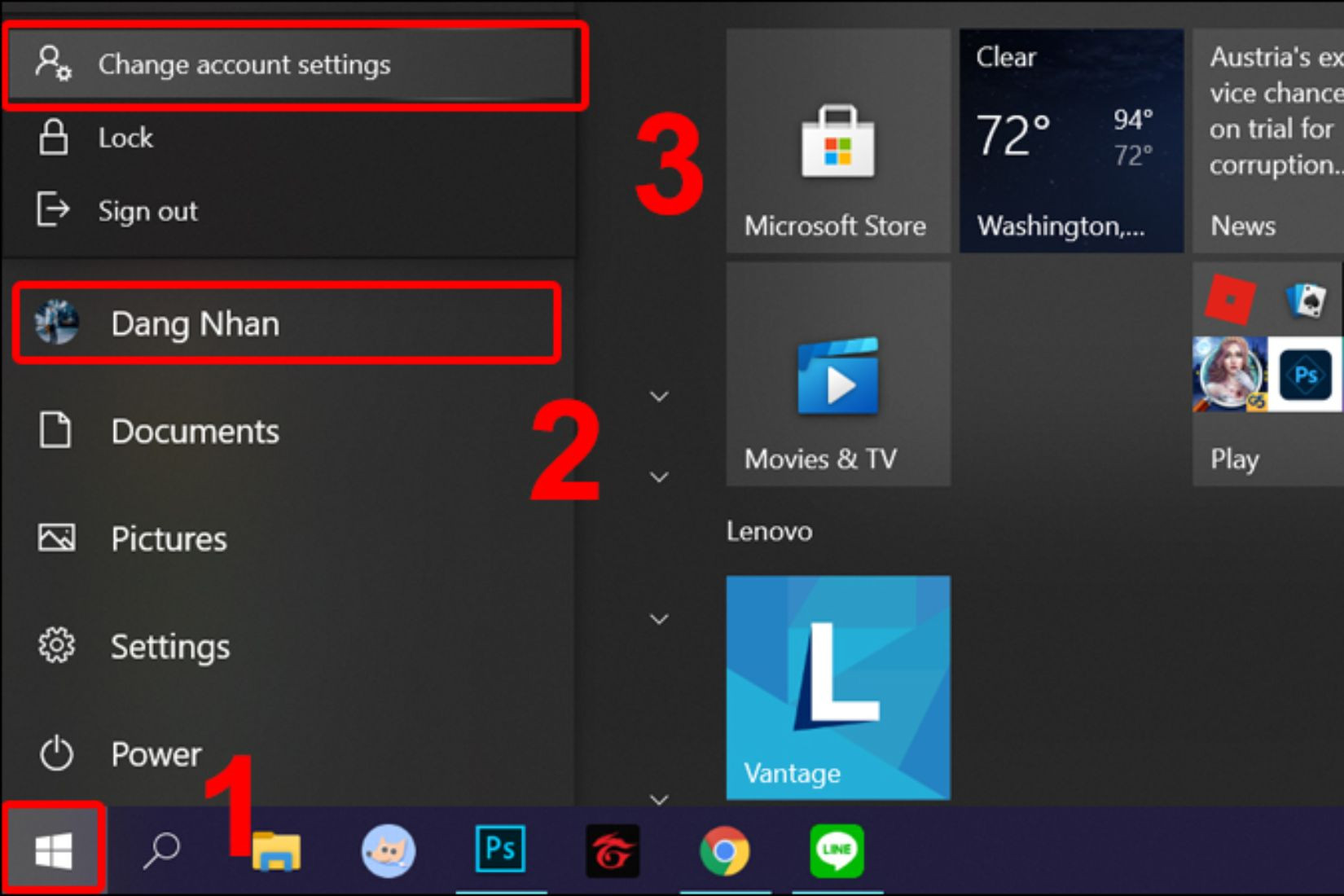
Bước 2: Trong cửa sổ cài đặt tài khoản, chọn Sign-in options. Tìm và nhấn vào mục Password. Nhấn vào Add
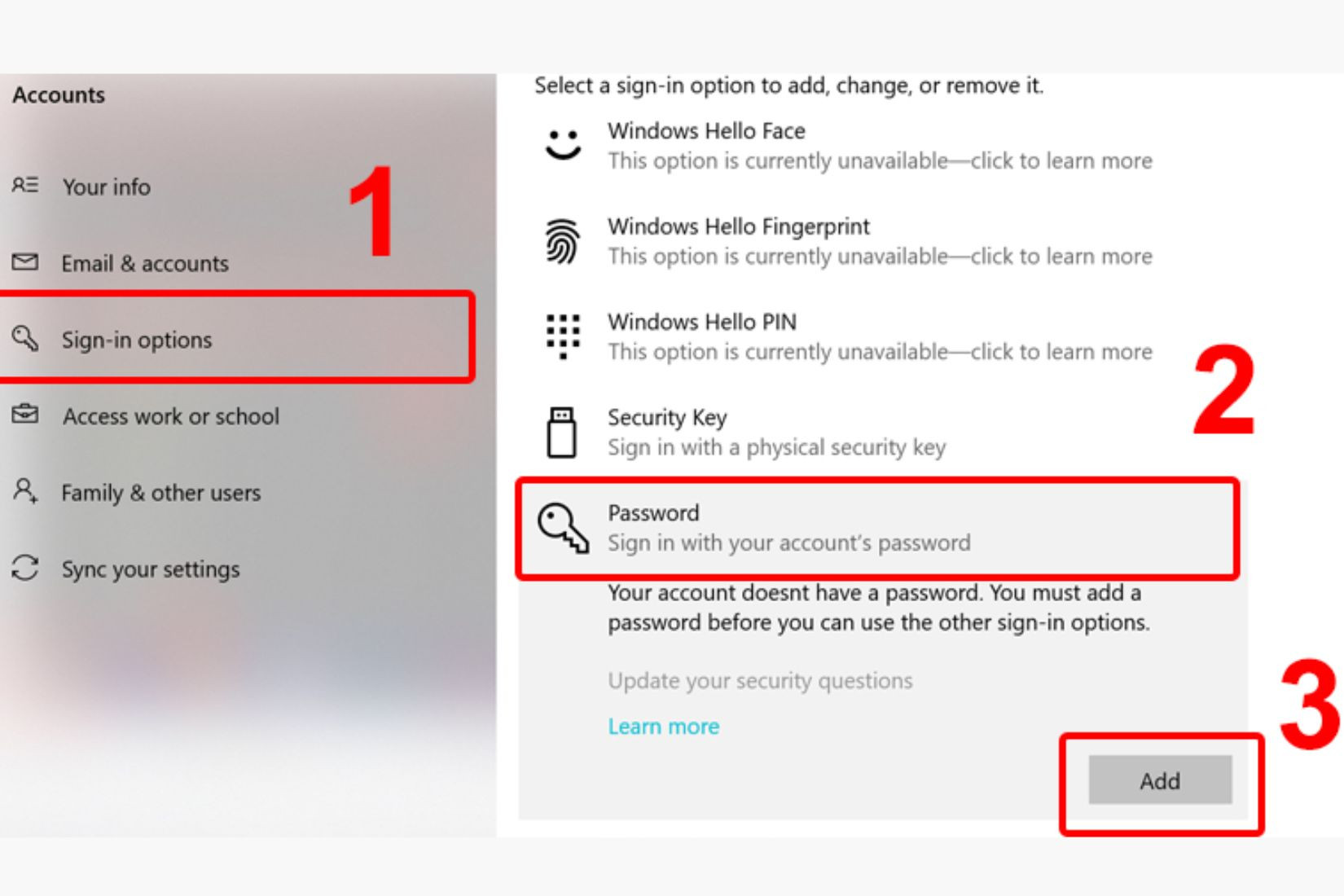
Bước 3: Nhập mật khẩu mới vào ô New password, Nhập lại mật khẩu vào ô Confirm password. Cung cấp một gợi ý mật khẩu để giúp bạn nhớ mật khẩu trong tương lai. Nhấn Next để tiếp tục.
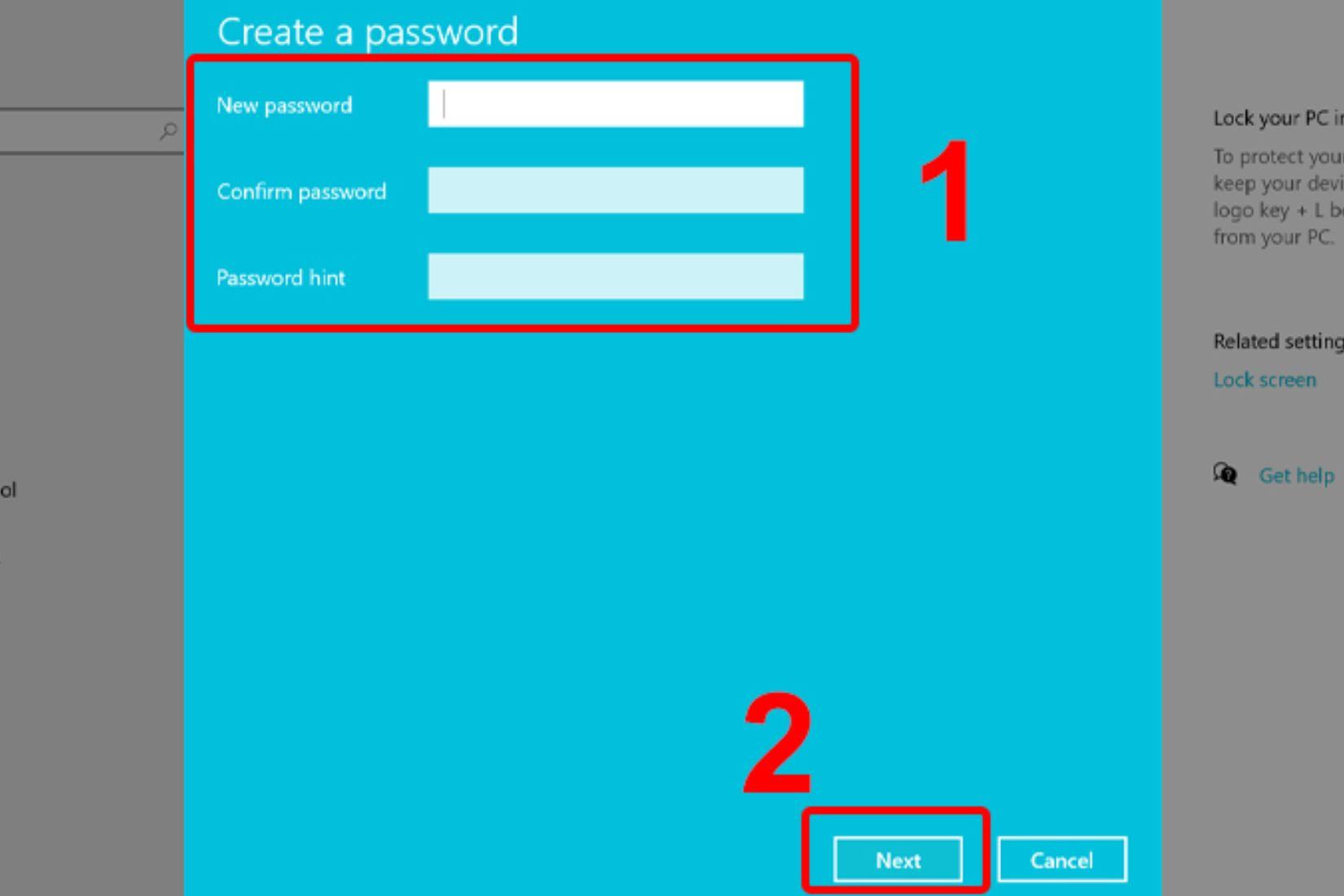
Bước 4: Cuối cùng, nhấn Finish để hoàn tất việc thiết lập mật khẩu.
Cách 2: Đặt mật khẩu bằng Control Panel
Bước 1: Tìm Control Panel và chọn User Accounts.
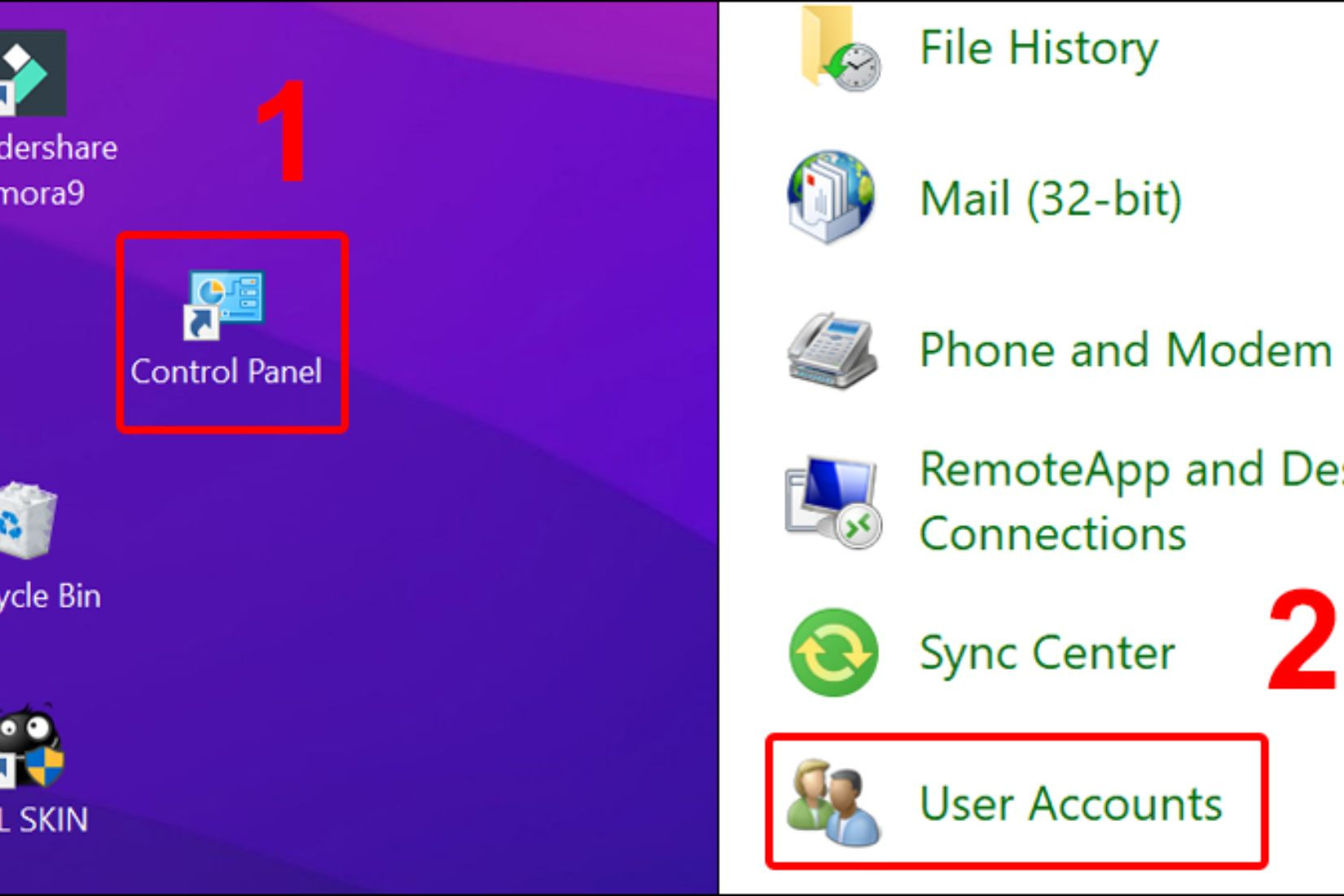
Bước 2: Chọn Manage another account
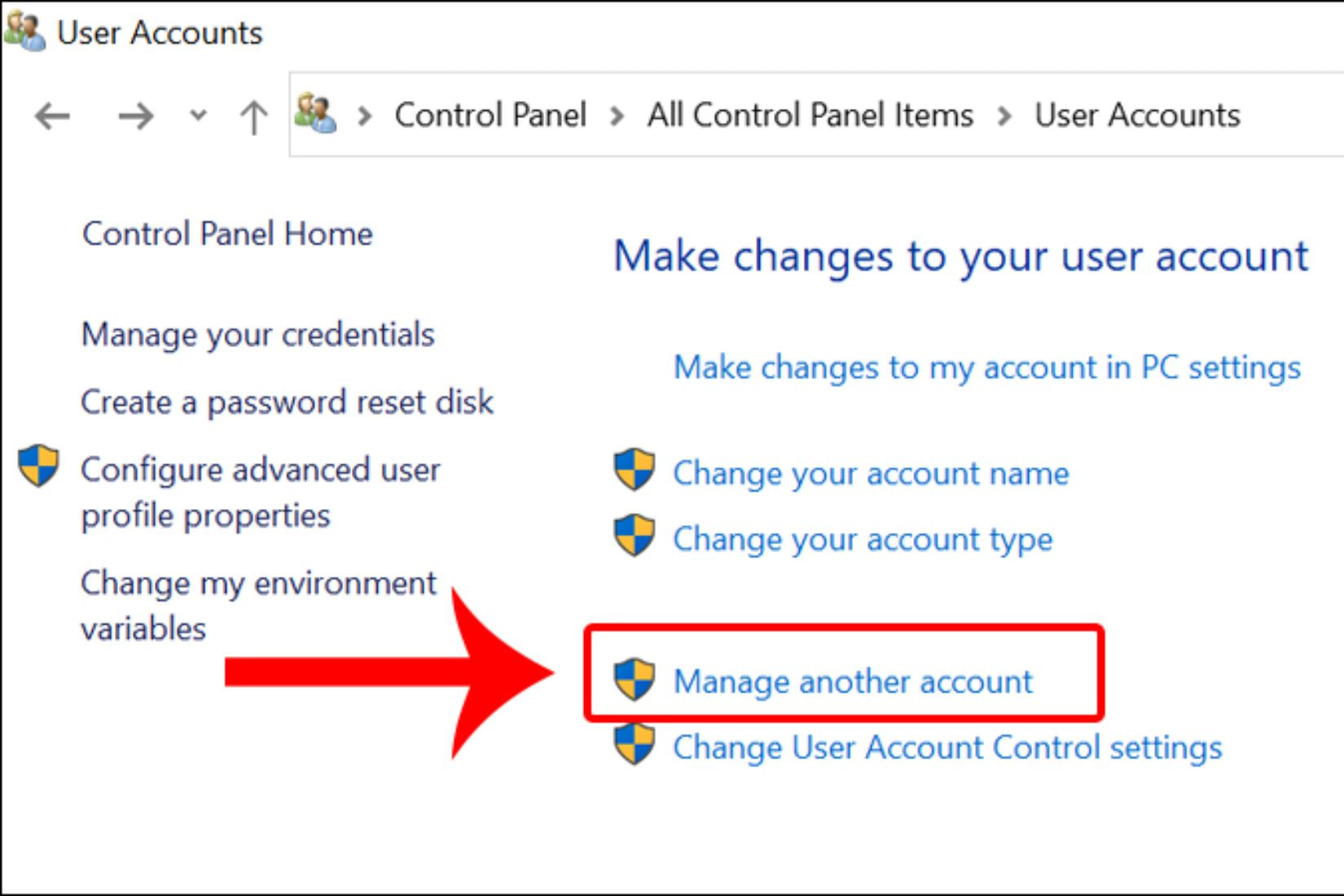
Bước 3: Nhấn vào Account mà bạn muốn đặt mật khẩu.
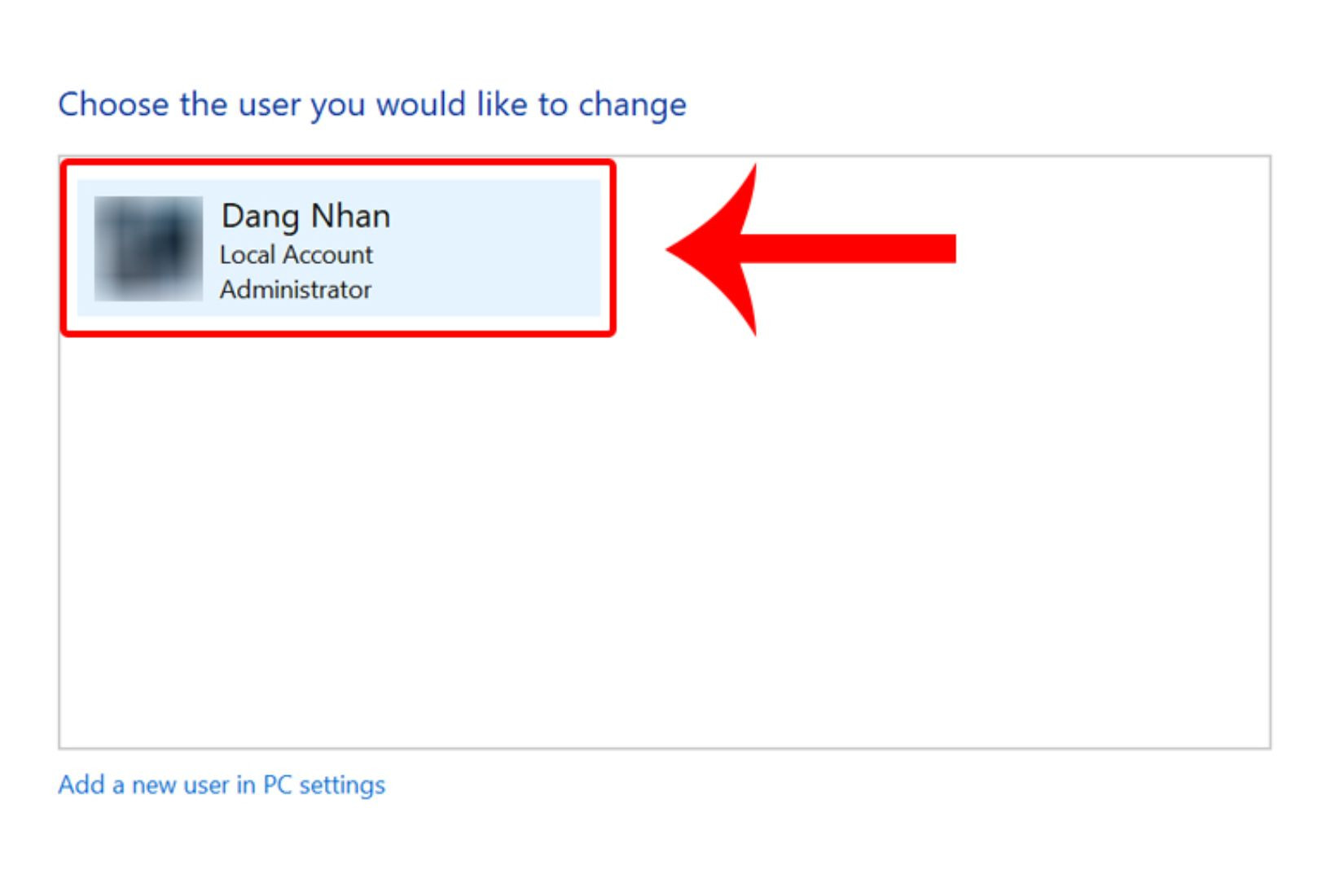
Bước 4: Nhấn vào Create a password.
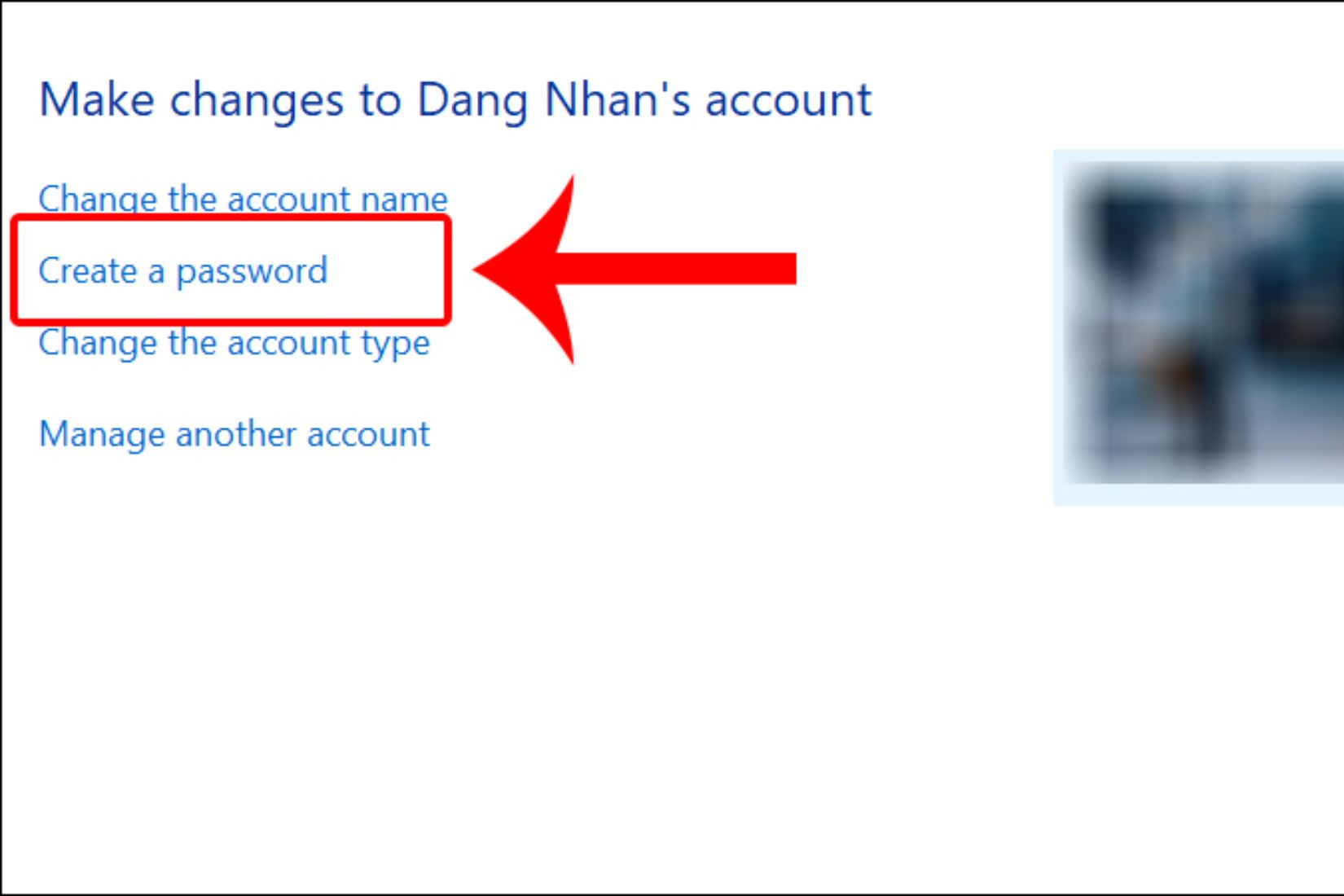
Bước 5: Nhập mật khẩu mới vào ô New password, Nhập lại mật khẩu vào ô Confirm password. Cung cấp một gợi ý mật khẩu để giúp bạn nhớ mật khẩu trong tương lai. Nhấn Create password để lưu mật khẩu mới.
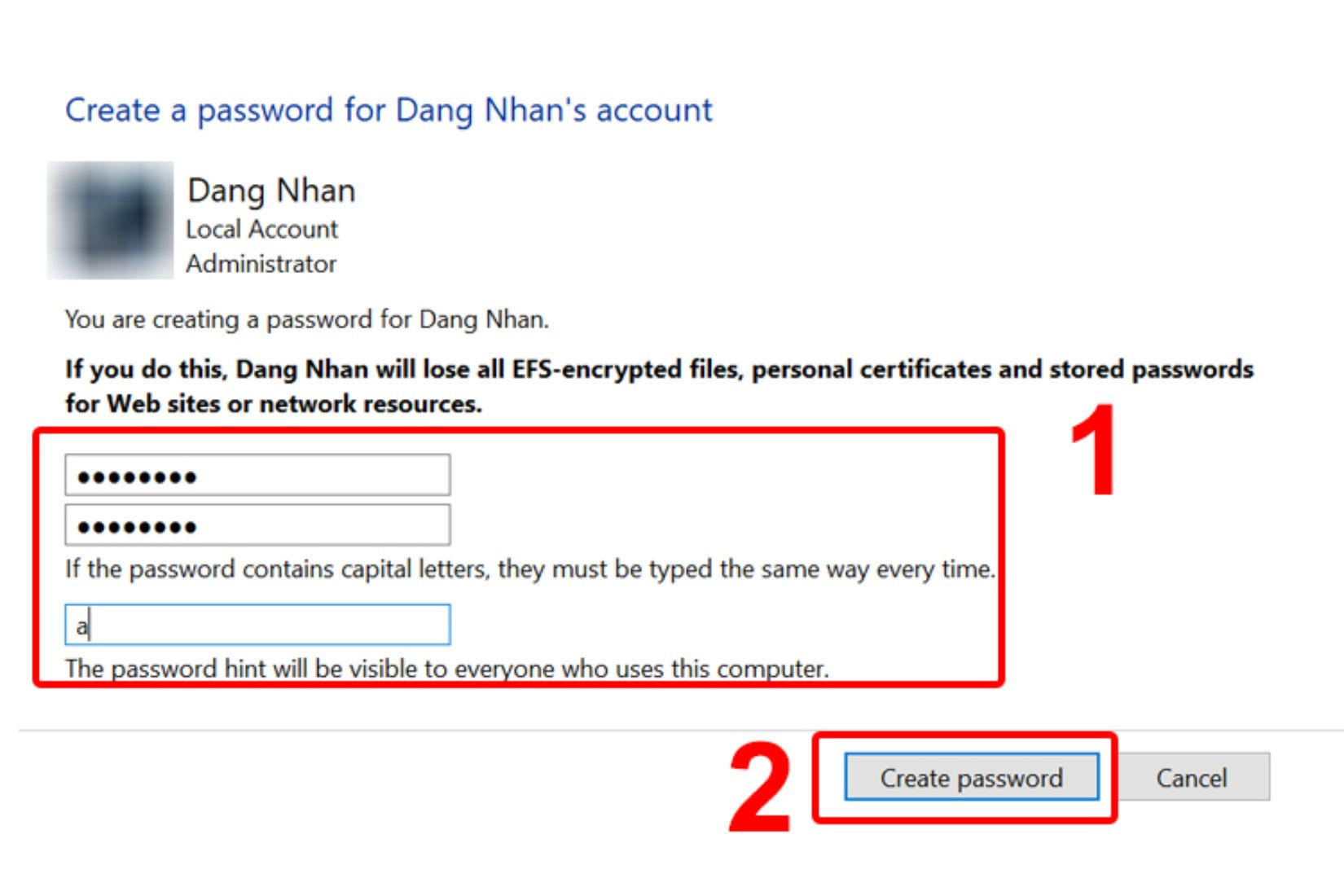
Những sai lầm thường gặp khi đặt mật khẩu máy tính
Đặt mật khẩu cho máy tính là một bước quan trọng để bảo vệ thông tin cá nhân và ngăn chặn truy cập trái phép. Tuy nhiên, nhiều người thường mắc phải các sai lầm phổ biến khi thực hiện cách đặt mật khẩu cho máy tính, làm giảm hiệu quả bảo mật. Dưới đây là những sai lầm thường gặp và cách khắc phục:
Sử dụng mật khẩu quá đơn giản
Một trong những sai lầm phổ biến nhất khi đặt mật khẩu cho máy tính là sử dụng các mật khẩu quá đơn giản như "123456", "password", hoặc tên riêng. Những mật khẩu này rất dễ bị hacker đoán ra thông qua các cuộc tấn công brute-force hoặc bằng cách thử các mật khẩu phổ biến. Cách đặt mật khẩu cho máy tính đơn giản an toàn là chọn những mật khẩu phức tạp, bao gồm chữ cái viết hoa, chữ cái viết thường, số và ký tự đặc biệt. Điều này giúp tăng cường độ bảo mật và giảm nguy cơ bị xâm nhập.
Không thay đổi mật khẩu định kỳ
Một lỗi khác là không thay đổi mật khẩu thường xuyên. Cách đặt mật khẩu cho máy tính hiệu quả là cập nhật mật khẩu định kỳ, ít nhất là mỗi 3-6 tháng, để đảm bảo rằng nếu mật khẩu có bị lộ, hacker sẽ không thể sử dụng nó để truy cập vào máy tính của bạn. Việc thay đổi mật khẩu đều đặn cũng giúp bạn luôn giữ được một lớp bảo mật tươi mới cho máy tính.
Sử dụng cùng một mật khẩu cho nhiều tài khoản
Việc sử dụng một mật khẩu cho nhiều tài khoản khác nhau là một sai lầm nghiêm trọng. Nếu một trong số các tài khoản của bạn bị xâm nhập, hacker có thể sử dụng mật khẩu đó để truy cập vào các tài khoản khác của bạn, bao gồm cả máy tính cá nhân. Cách đặt mật khẩu cho máy tính và các tài khoản khác nhau là sử dụng mật khẩu khác nhau cho từng tài khoản, và có thể sử dụng trình quản lý mật khẩu để quản lý chúng một cách hiệu quả.
Lưu mật khẩu trên máy tính
Nhiều người có thói quen lưu mật khẩu trong trình duyệt hoặc trên các tệp tin trên máy tính để dễ dàng truy cập. Tuy nhiên, nếu máy tính của bạn bị đánh cắp hoặc bị xâm nhập, kẻ tấn công sẽ dễ dàng tìm thấy và sử dụng mật khẩu của bạn. Cách đặt mật khẩu cho máy tính an toàn hơn là không lưu trữ chúng trên máy tính mà thay vào đó, ghi nhớ hoặc sử dụng phần mềm quản lý mật khẩu uy tín.

Chọn câu hỏi bảo mật quá dễ đoán
Câu hỏi bảo mật thường được sử dụng để khôi phục mật khẩu trong trường hợp bạn quên nó. Tuy nhiên, chọn những câu hỏi có câu trả lời dễ đoán, như tên trường tiểu học hoặc tên thú cưng đầu tiên, có thể làm giảm tính bảo mật của bạn. Cách đặt mật khẩu cho máy tính dễ hơn là chọn những câu hỏi mà chỉ có bạn mới biết câu trả lời hoặc sử dụng các câu trả lời giả nhưng dễ nhớ đối với bạn. Điều này sẽ làm cho việc truy cập trái phép vào tài khoản của bạn trở nên khó khăn hơn.
Những câu hỏi thường gặp khi đặt mật khẩu cho máy tính
Khi nói đến việc bảo vệ máy tính, mật khẩu là một trong những yếu tố quan trọng nhất. Tuy nhiên, không phải ai cũng hiểu rõ về cách đặt mật khẩu sao cho an toàn và hiệu quả. Trong quá trình thiết lập mật khẩu, bạn có thể gặp nhiều thắc mắc như nên chọn những ký tự nào, có cần thay đổi mật khẩu thường xuyên hay không, và làm thế nào để khôi phục mật khẩu nếu chẳng may quên mất. Dưới đây, chúng tôi sẽ giải đáp những câu hỏi thường gặp khi đặt mật khẩu cho máy tính, giúp bạn hiểu rõ hơn về cách bảo vệ thiết bị của mình một cách tối ưu.
Mật khẩu nên bao gồm những ký tự nào để đảm bảo an toàn?
Để đảm bảo an toàn, mật khẩu nên bao gồm sự kết hợp của nhiều loại ký tự khác nhau. Cách đặt mật khẩu cho máy tính hiệu quả là sử dụng ít nhất một chữ cái viết hoa, một chữ cái viết thường, một con số, và một ký tự đặc biệt như @, #, hoặc $. Sự đa dạng trong các ký tự này sẽ giúp mật khẩu của bạn khó bị đoán ra hơn, từ đó tăng cường mức độ bảo mật cho máy tính.
Có cần thay đổi mật khẩu máy tính thường xuyên không?
Có, thay đổi mật khẩu máy tính thường xuyên là một biện pháp quan trọng để bảo vệ dữ liệu cá nhân. Cách đặt mật khẩu cho máy tính không chỉ dừng lại ở việc chọn mật khẩu ban đầu mạnh, mà còn cần thay đổi mật khẩu định kỳ, chẳng hạn như mỗi 3-6 tháng. Việc này giúp giảm nguy cơ bị lộ mật khẩu và ngăn chặn những kẻ xâm nhập có thể đã biết được mật khẩu cũ của bạn.

Có nên sử dụng cùng một mật khẩu cho nhiều tài khoản trên máy tính không?
Không, sử dụng cùng một mật khẩu cho nhiều tài khoản là một sai lầm nghiêm trọng. Cách đặt mật khẩu cho máy tính và các tài khoản khác nhau là tạo ra các mật khẩu riêng biệt cho mỗi tài khoản. Nếu bạn dùng cùng một mật khẩu cho nhiều tài khoản, khi một tài khoản bị xâm nhập, toàn bộ các tài khoản còn lại cũng sẽ bị nguy hiểm. Để quản lý mật khẩu hiệu quả, bạn có thể sử dụng các công cụ quản lý mật khẩu để giúp ghi nhớ và bảo vệ mật khẩu của mình.
Làm thế nào thể khôi phục nếu quên mật khẩu máy tính?
Nếu bạn quên mật khẩu máy tính, đừng lo lắng, bạn vẫn có cách khôi phục nó. Một trong những cách đặt mật khẩu cho máy tính kèm theo sự an toàn là sử dụng câu hỏi bảo mật hoặc thiết lập một địa chỉ email dự phòng để khôi phục mật khẩu. Ngoài ra, một số hệ điều hành còn cung cấp tùy chọn sử dụng USB khôi phục hoặc tài khoản Microsoft để lấy lại quyền truy cập vào máy tính. Điều quan trọng là thiết lập các phương pháp khôi phục ngay từ đầu để tránh gặp khó khăn nếu quên mật khẩu.
Cách đặt mật khẩu cho máy tính Windows không chỉ đơn giản mà còn là bước quan trọng để bảo vệ dữ liệu cá nhân và đảm bảo an toàn cho thông tin của bạn. Bằng cách làm theo các hướng dẫn chi tiết trong bài viết này, bạn đã có thể tạo ra một mật khẩu mạnh mẽ, dễ nhớ và khó bị xâm nhập. Hãy nhớ thường xuyên thay đổi mật khẩu và tránh sử dụng cùng một mật khẩu cho nhiều tài khoản khác nhau. Với những bước đơn giản này, bạn đã nâng cao đáng kể mức độ bảo mật cho máy tính Windows của mình, mang lại sự an tâm khi sử dụng.
